在之前的理论篇之后:https://blog.51cto.com/14481836/2427908
我们将进行vlan的配置实验
首先打开GNS3,拖入一个路由设备和三台PC机,如图: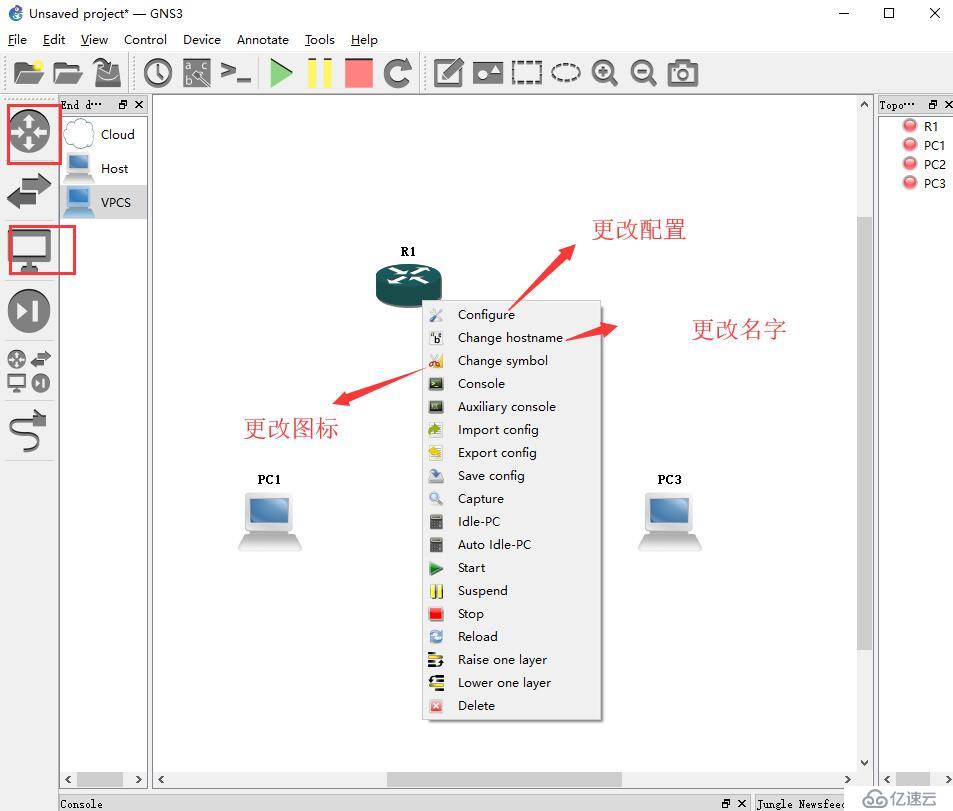
添加路由的单板,以及配置磁盘容量。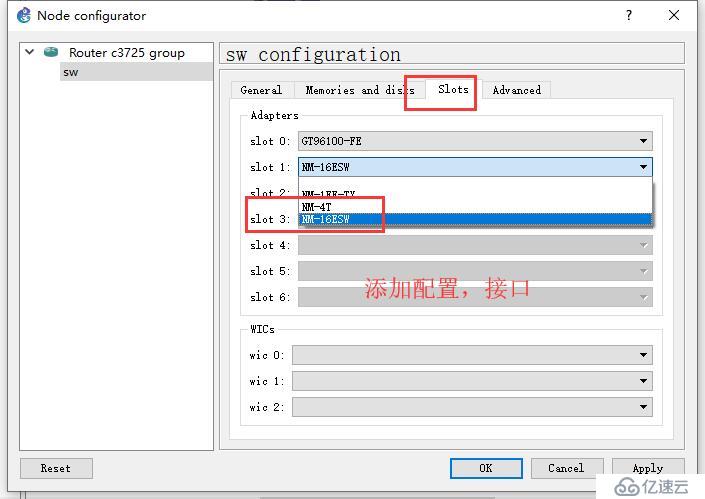
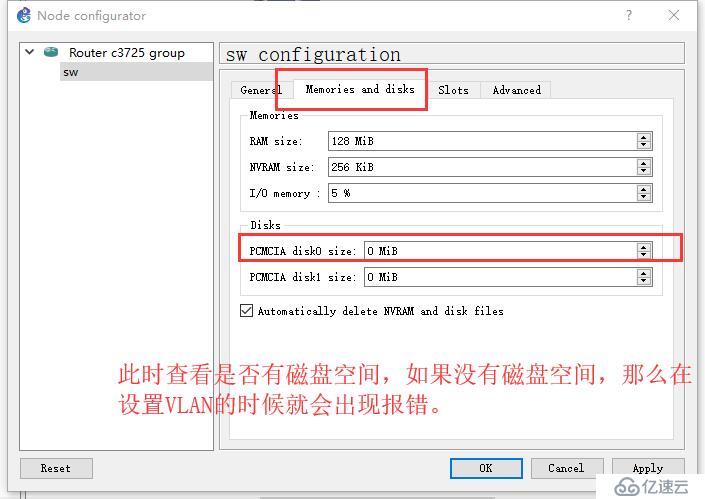
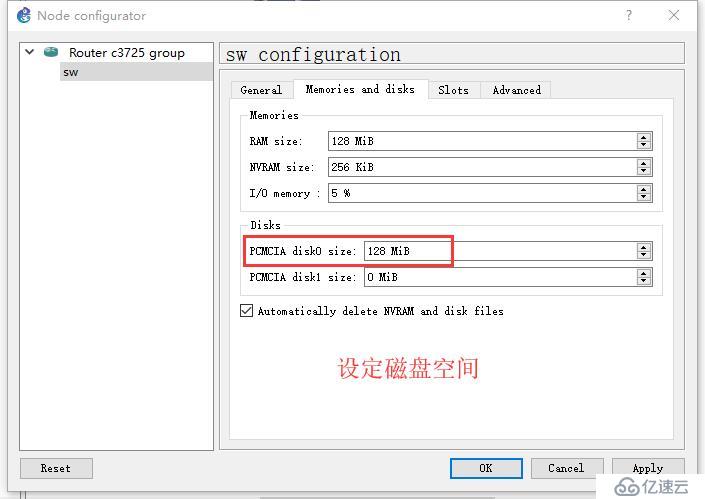
将三台PC机与路由连接,分别连为f1/0 f1/1 f1/2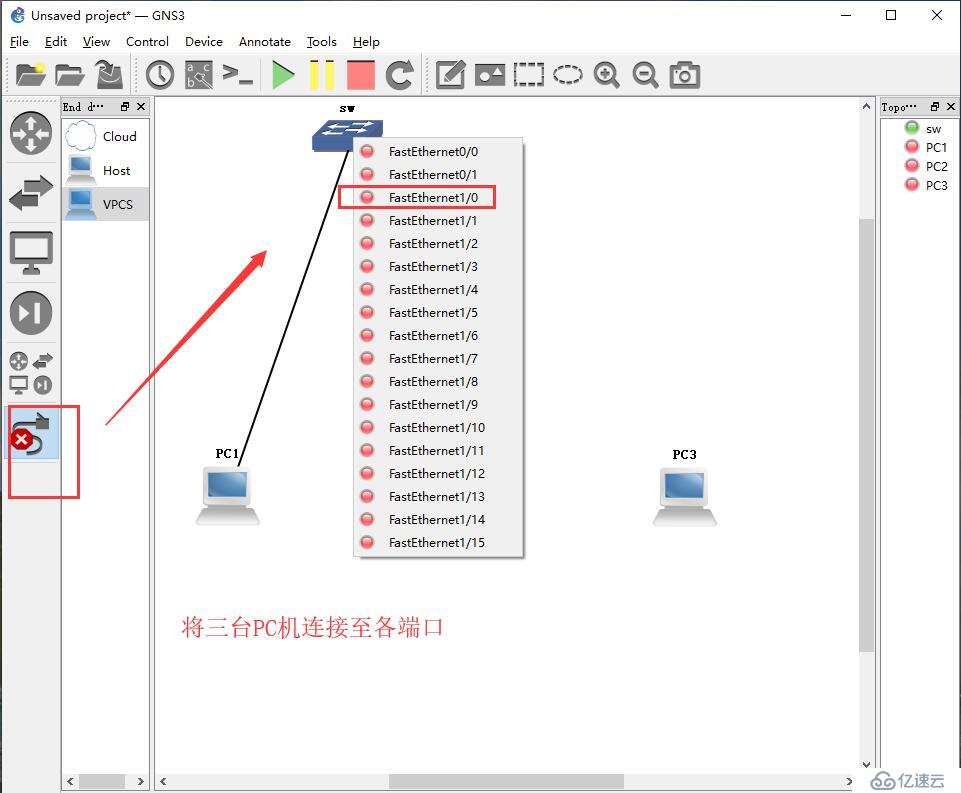
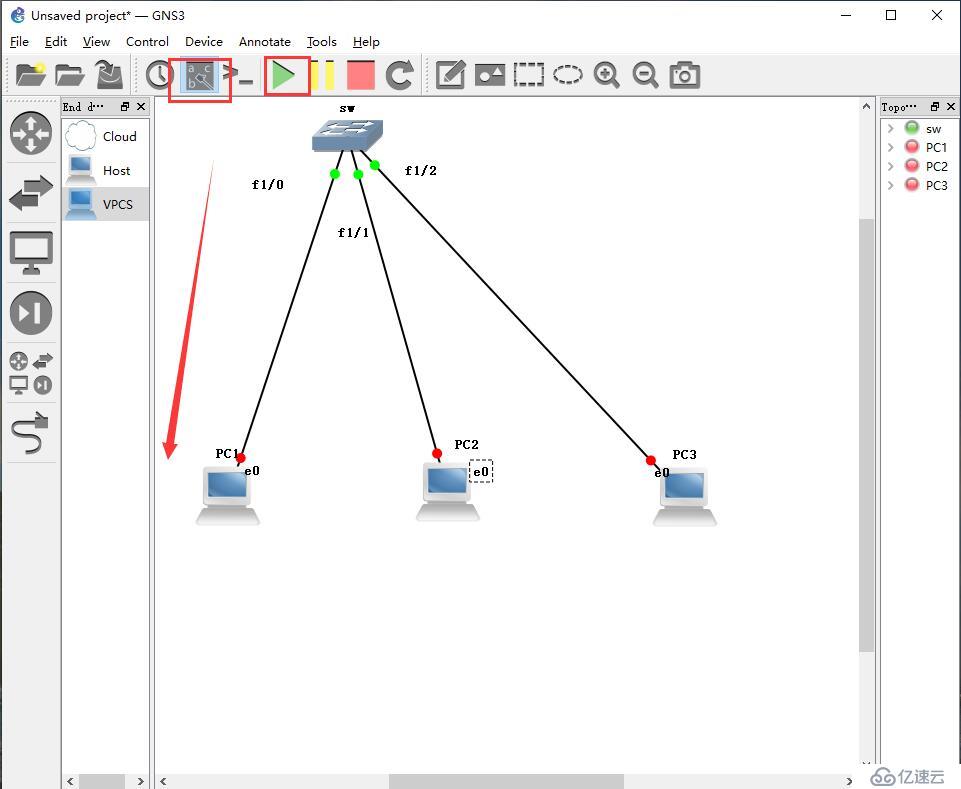
点击显示各个端口名称,并开启
此时我们为设定PC机的VLAN和IP地址,设定PC2和PC3属于同一VLAN,如图: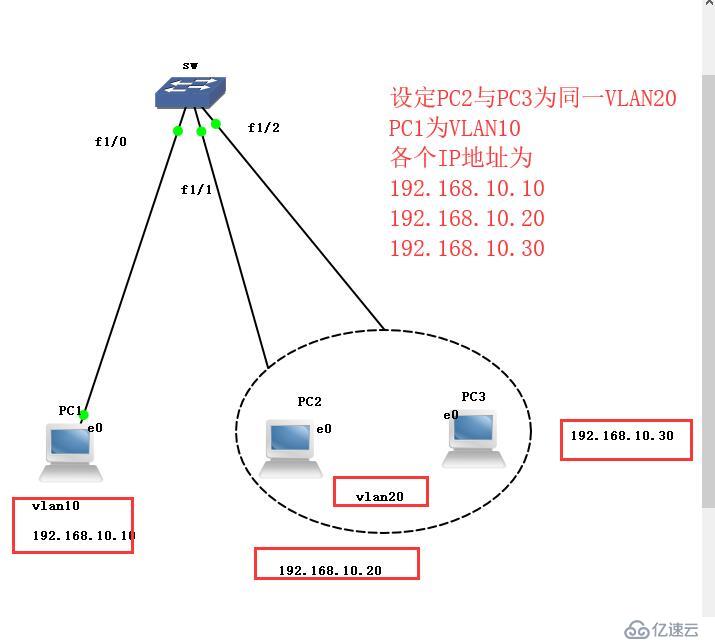
双击打开路由,我们先把路由功能关闭,因为我们是由路由器镜像文件更改而来,所以先把路由功能关闭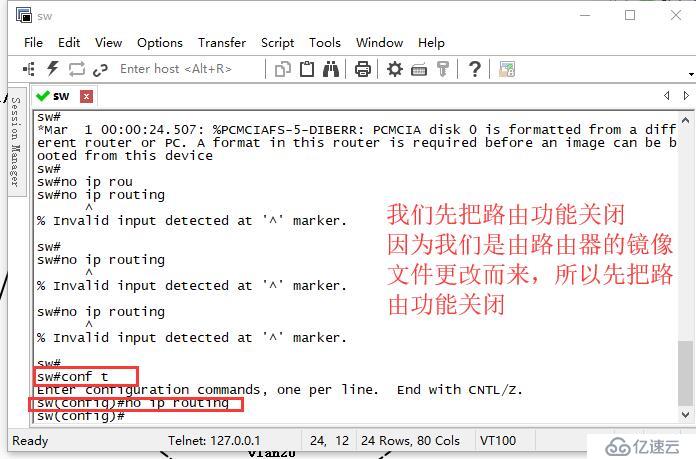
再设置PC123的IP地址,如图: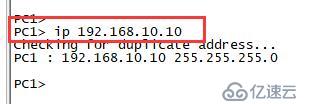
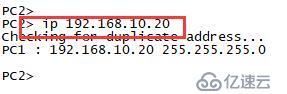
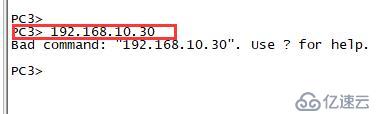
此时打开PC1,检查是否连接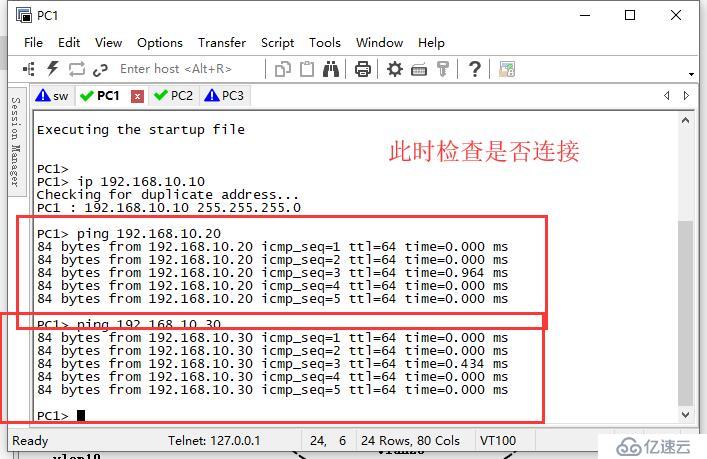
再点开SW,可以设置VLAN10,并命名为caiwu。此时需要输入的命令为:datebase
vlan10 name caiwu
如图: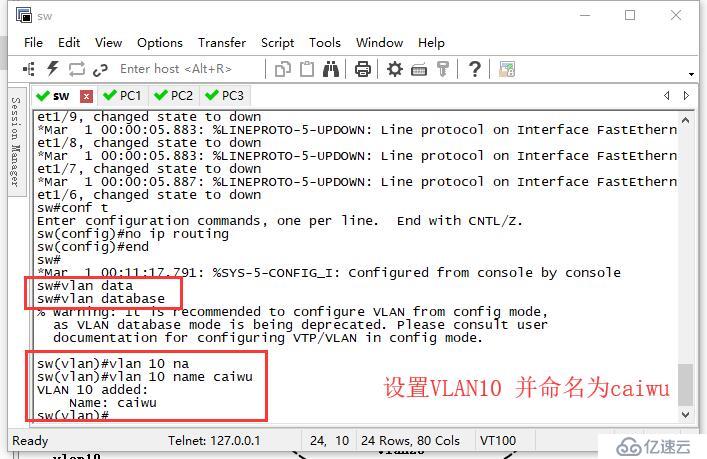
此时可以查看vlan10是否完成设置,注意模式!如图
同理,我们可以添加VLAN20和30,命令为vlan 20,30 如图: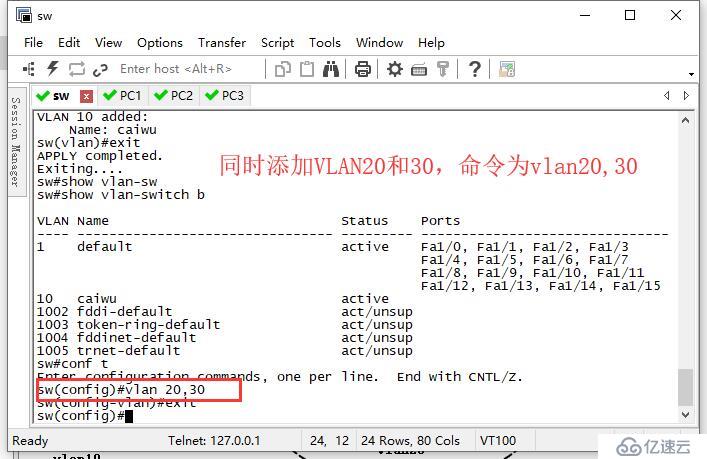
现在我们已经设置完成,需要将端口接入vlan中。我们应进入接口模式进行接入,如图: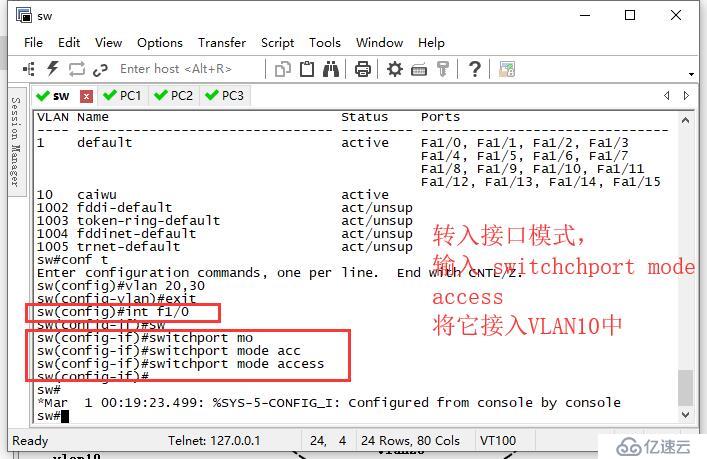
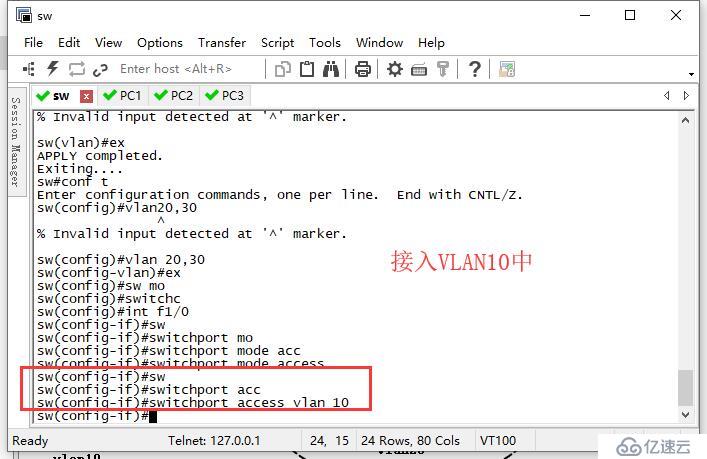
同理,我们将f1/1和f1/2接入vlan20中,如图: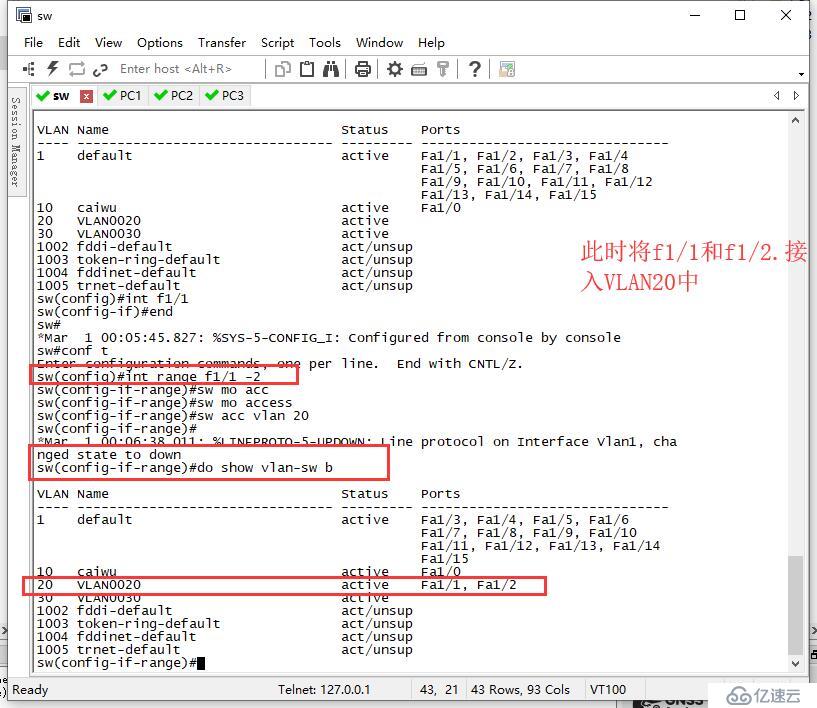
这里我们用到一条命令:int range f1/1 -2
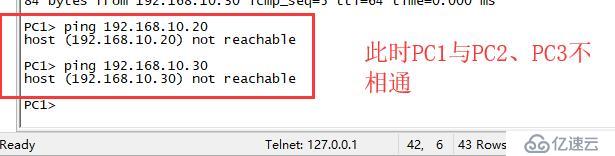
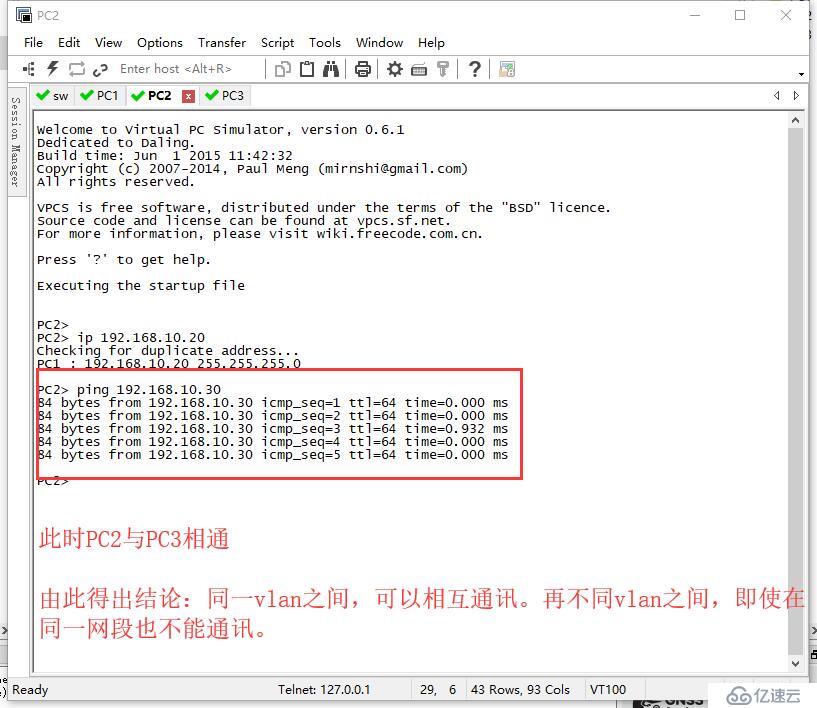
免责声明:本站发布的内容(图片、视频和文字)以原创、转载和分享为主,文章观点不代表本网站立场,如果涉及侵权请联系站长邮箱:is@yisu.com进行举报,并提供相关证据,一经查实,将立刻删除涉嫌侵权内容。